 |
|
|
Si vous devez annuler un travail d'impression, suivez les instructions données dans la section concernée ci-dessous.
Appuyez sur la touche Lors du lancement de l'impression, la barre de progression s'affiche sur l'écran de l'ordinateur. Cliquez sur le bouton Stop pour annuler l'impression.
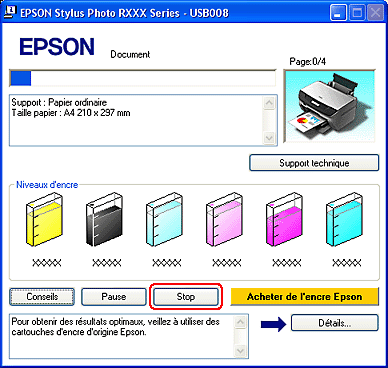 Vous pouvez annuler l'impression à l'aide de la barre de progression ou d'EPSON Spool Manager. Reportez-vous à la section concernée ci-dessous. Lors du lancement de l'impression, la barre de progression s'affiche sur l'écran de l'ordinateur. Cliquez sur le bouton Stop pour annuler l'impression.
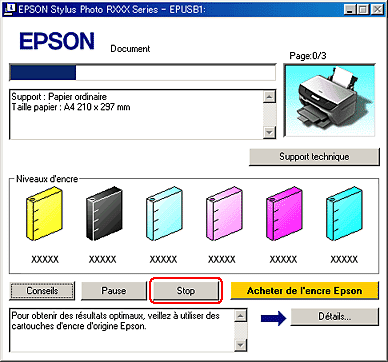 L'utilitaire EPSON Spool Manager est similaire au Gestionnaire d'impression de Windows. S'il reçoit deux ou plusieurs travaux à la fois, il les conserve dans l'ordre de leur arrivée (pour des imprimantes en réseau, on appelle cela une file d'attente d'impression). Quand un travail atteint le début de la file d'attente, l'utilitaire EPSON Spool Manager lance l'impression de ce travail. Il est possible d'annuler des travaux d'impression à partir de l'utilitaire Spool Manager. Vous pouvez également afficher des informations relatives à l'état des travaux d'impression et interrompre, reprendre ou redémarrer l'impression. Une fois un travail d'impression envoyé à l'imprimante, un bouton représentant votre imprimante apparaît dans le coin inférieur droit de l'écran. Cliquez sur ce bouton pour ouvrir l'utilitaire EPSON Spool Manager. Pour annuler un travail d'impression, sélectionnez- le dans la liste et cliquez sur Abandonner.

Pour annuler un travail d'impression, procédez comme suit :

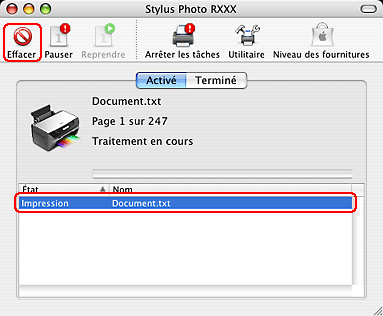 Pour annuler un travail d'impression, procédez comme suit :

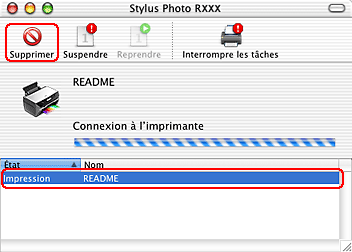 |



 À l'aide de la touche de l'imprimante
À l'aide de la touche de l'imprimante de chargement du papier pour annuler le travail d'impression en cours.
de chargement du papier pour annuler le travail d'impression en cours. Haut
Haut



